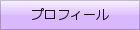フリーのペイント&画像編集ソフト、AzPainter をより使いこなすための、具体的なテクニックや作例を集めたサイトです。
AzPainter2でも使えるテクニックがありますが、メニューの位置や名称等、異なる部分も多いので、参考程度に留めてください。
できるだけ少ない手順で、目的の結果が出せるように考えて記事を作っています。
次の点に注意して御利用お願いいたします。
- 基本的な操作はマスターしている方が対象ですので、ヘルプに書いてあるような初歩的な説明は省略していることがあります。
(文字入れの方法、レイヤ操作に関する基本など) - AzPainter 1.36(最終バージョン)でないと、メニューや機能が一部足りないことがあります。
- 「黒」はRGBカラーで(0、0、0)、「白」は(255、255、255)のことです。
- 描画ツール使用時は、特に断りがない限り濃度は255(完全不透明)、またブラシ形状は「円」です。
- 写真の補正や絵画風加工は、元画像の状態によっては、説明通りにやっても望んだ結果が得られないことがあります。
フィルタの適用数値、レイヤの不透明度や合成モードは、画像の様子を確認しながら適宜工夫してみてください。 - 他の画像編集ソフトでも、対応するメニューや機能があれば、同等の結果が得られる加工もあります。
参考にしていただければ幸いです。
- どのページでも自由にリンクしていただいて結構です。 連絡等いりません。
ペイント&画像編集ソフトって、いろんなメニューだのフィルタだの付いてるけど、一体何に使うんだろう?と思ったことありませんか。
普通にイラストを描いたり、写真をちょっと直したりするのにソフトを利用するけれど、あまり使いこなしてないなあ・・・という方は多いと思います。
このサイトはそういう方々に、AzPainterの可能性と楽しさを、もっと知っていただこうと立ち上げました。
「雲模様」って、こういう風に使うのか!
フィルタを組み合わせるとこんなことができるのか!
- - - - - たくさんの驚きや発見があれば幸いです - - - - -
コツがわかったら、今度は自分なりに色々やってみてください。
「狙った結果を出す方法」が自分でわかるようになると、パソコンで画像を扱う楽しさが倍増します。